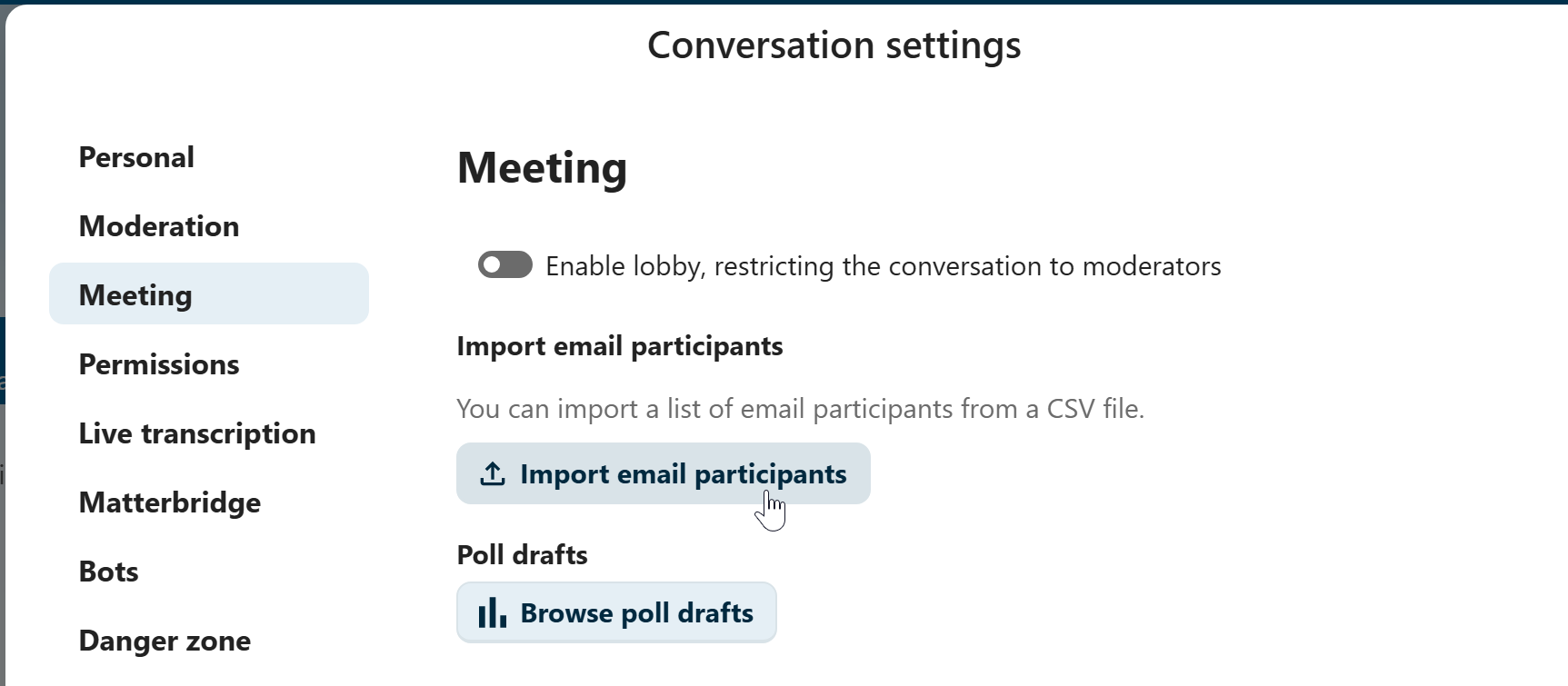Bir çağrıya katılın ya da konuk olarak sohbet edin
Nextcloud Konuş, Nextcloud ile bütünleşik sesli/görüntülü çağrı ve yazılı sohbet olanağı sağlar. Site arayüzünün yanında mobil uygulamalar üzerinden de kullanılabilir.
Nextcloud Konuş ile ilgili ayrıntılı bilgi almak için sitemize bakabilirsiniz.
Bir sohbete katılmak
Bir görüşme bağlantısı aldıysanız, görüşmeye katılmak için bu bağlantıyı tarayıcınızda açabilirsiniz. Katılmadan önce adınızı yazmanız istenir.
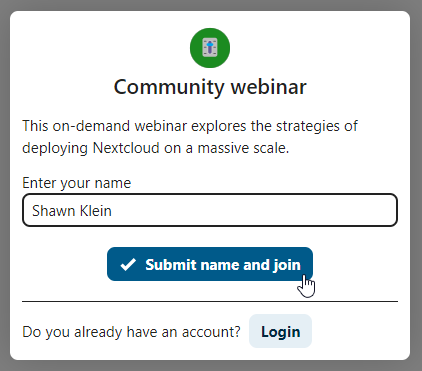
Adınızı daha sonra sağ üstteki Düzenle düğmesine tıklayarak değiştirebilirsiniz.
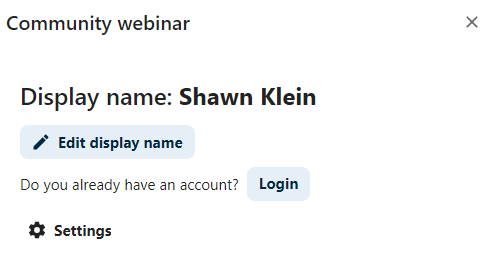
Kamera ve mikrofon ayarlarınızı Ayarlar menüsünde bulabilirsiniz. Burada ayrıca kullanabileceğiniz kısayolların listesini de görebilirsiniz.
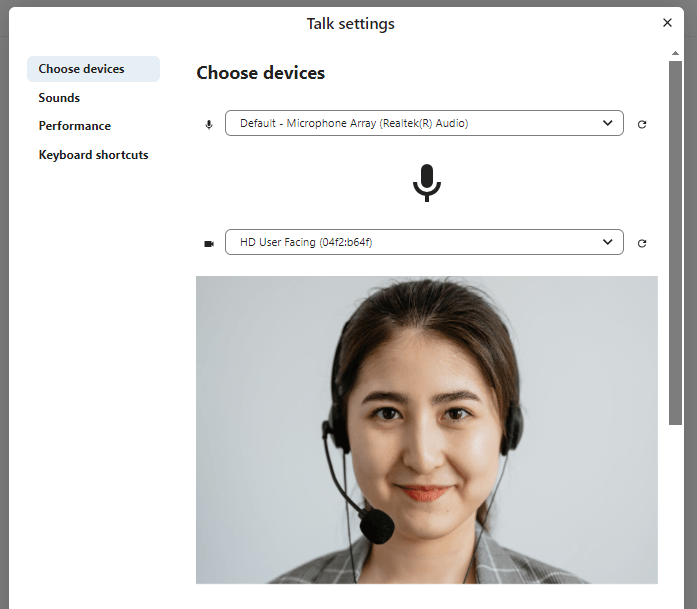
Bir çağrıya katılmak
Çağrıyı başlat düğmesi ile istediğiniz zaman bir çağrı başlatabilirsiniz. Diğer katılımcılar bilgilendirilir ve çağrıya katılabilir. Çağrıyı başka biri zaten başlattıysa, düğme yeşil bir Çağrıya katıl düğmesiyle değiştirilir.
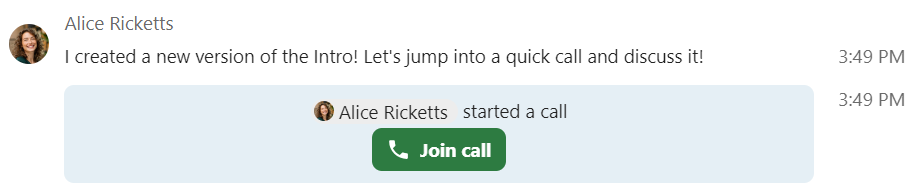
Çağrıya katılmadan önce, doğru kamera ve mikrofonu seçmenizi, arka plan bulanıklığını açmanızı ve herhangi bir aygıttan katılabilmenizi sağlayan bir aygıt denetimi göreceksiniz.

Bir çağrı sırasında, üst çubuktaki ... menüsünde kamera ve mikrofon ayarlarını bulabilirsiniz.
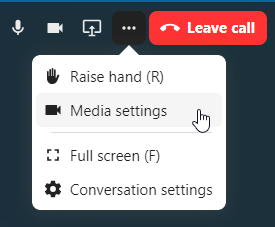
Bir çağrı sırasında, üst çubukta sağdaki düğmeleri ya da sesi kapatmak için M ve görüntüyü kapatmak için V kısayollarını kullanarak mikrofonunuzu ve görüntünüzü kapatabilirsiniz. Sesi kapatmak için boşluk çubuğunu da kullanabilirsiniz. Sesi kapattığınızda, boşluk tuşuna basmak sesi geçici olarak açar. Böylece boşluk çubuğunu bırakana kadar konuşabilirsiniz. Ses açıksa, boşluk tuşuna basmak, siz bırakana kadar sesi kapatır.
Görüntü akışının hemen üzerindeki küçük ok ile görüntünüzü gizleyebilirsiniz (ekran paylaşımı sırasında kullanışlıdır). Küçük okla yeniden geri getirebilirsiniz.
Diğer ayarlar
Görüşme menüsünden tam ekrana geçmeyi seçebilirsiniz. Bunu klavyedeki F tuşunu kullanarak da yapabilirsiniz. Görüşme ayarlarında, bildirim seçeneklerini ve tam görüşme açıklamasını bulabilirsiniz.
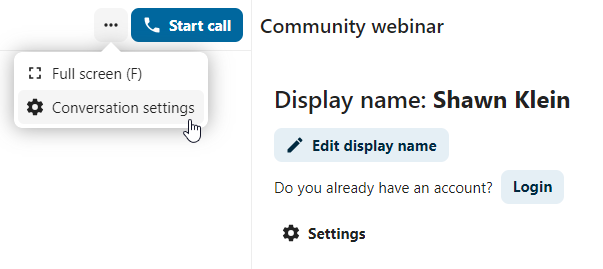
Joining as an email guest
A guest can be invited to a conversation via email. The email contains a link to join the conversation. If the guest clicks the link, they will be redirected to the conversation with an individual access token.
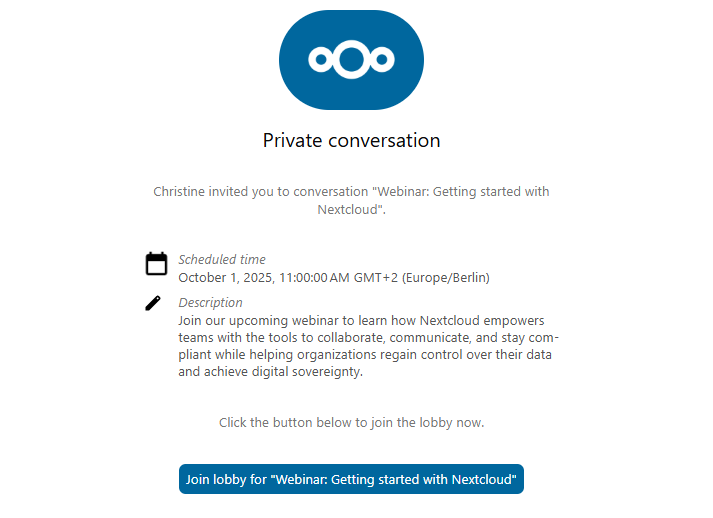
An invitation can be done via inserting the email address in Participants tab search field.
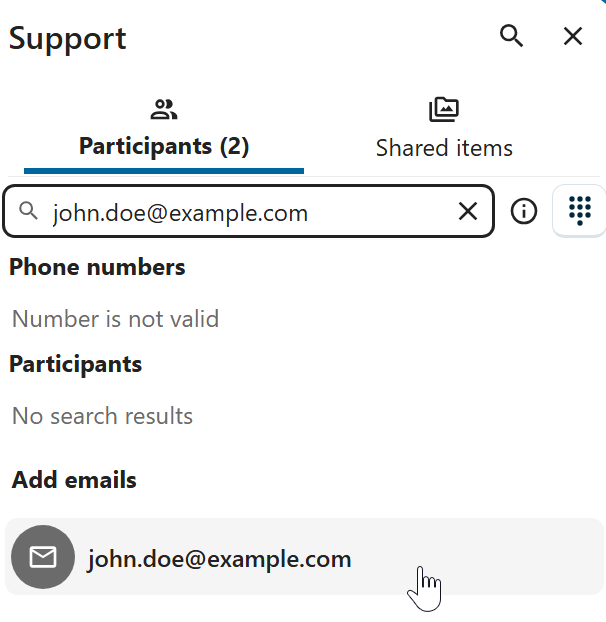
You can bulk invite email participants by uploading a CSV file. The option is available in the conversation settings under Meeting section.